Wi-Fi wurde ein wesentlicher Bestandteil unseres Lebens . Wir haben gelernt, mit unseren intelligenten Geräten in Symbiose zu funktionieren. Sie verbesserten unser Leben und gaben uns mehr Zugang, mehr Zeit und weniger Sorgen.
Wenn Sie Ihr Licht angelassen haben, ist es in Ordnung. Sie können es remote ausschalten und eine App auf Ihrem Smartphone, Tablet oder iPad verwenden. Gleiches gilt für Ihre Waschmaschine, Ihre Spülmaschine, Ihre Heizung oder Ihre Klimaanlage . Verwenden Sie einfach eine App.
Da Geräte jeden Tag schlauer werden, ändern sich auch ihre technischen Anforderungen. Möglicherweise benötigen sie möglicherweise unterschiedliche Wi-Fi-Wellenlängen, um zu funktionieren. Oder Sie können Datenschutzprobleme haben, wenn Sie keinen Zugriff auf Ihr Wi-Fi-Netzwerk teilen möchten.
Alle diese Innovationen könnten schwer zu folgen sein. Eine Lösung für diese Probleme kann darin bestehen, Ihr WLAN zu teilen. Wenn Sie sich fragen: Wie teilen Sie meine Wi-Fi-Verbindung auf? Wir haben ein paar Antworten.
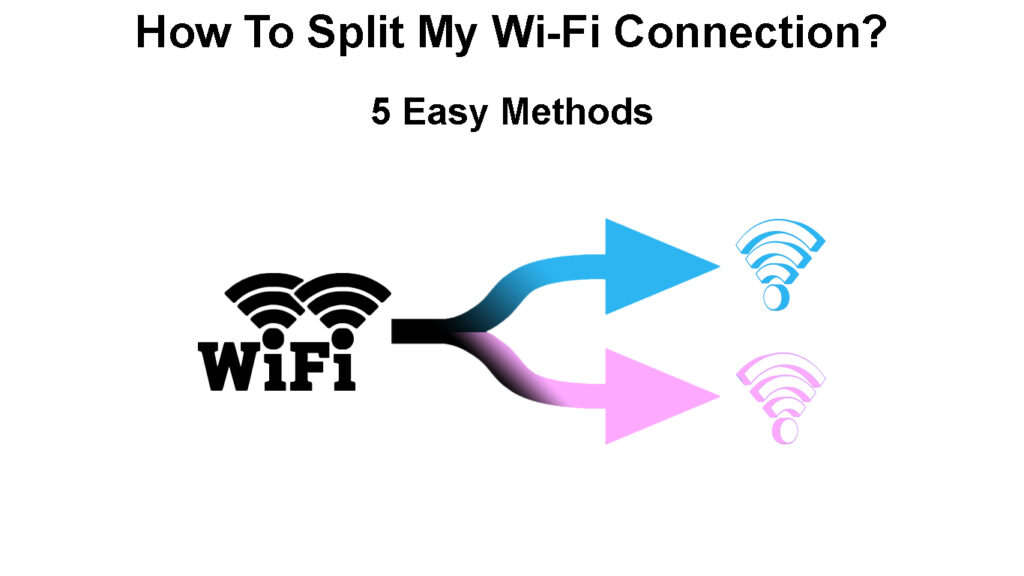
Was ist eine Wi-Fi-Verbindung?
Die drahtlose Networking-Technologie, besser bekannt als Wi-Fi , verbindet Ihre intelligenten Geräte ohne Kabel mit dem Internet. Seine Bequemlichkeit ist unbestreitbar, und Wi-Fi gibt uns die Freiheit, die wir mit kabelgebundenem Internet nicht haben können .
Wie funktioniert Wi-Fi?
Die Wi-Fi-Technologie funktioniert mit Funkwellen und intelligenten Geräten zum Senden und Empfangen. Wenn Sie eine Verbindung zu Wi-Fi herstellen möchten, müssen Sie in Reichweite sein . Wi-Fi-Verbindungen haben mehrere Kanäle , was wichtig sein kann, wenn Sie Ihre Wi-Fi-Verbindung teilen möchten.
Wann muss ich meine Wi-Fi-Verbindung teilen?
Ihr Router funktioniert, indem Sie Wi-Fi-Signale über ein, zwei oder sogar drei verschiedene Frequenzen signalisieren. Die meisten modernen Router senden 2,4 GHz- und 5-GHz-Wi-Fi-Signale . Einige intelligente Geräte für die neue Generation erfordern unterschiedliche Frequenzen, um ordnungsgemäß zu funktionieren.
Die neueren intelligenten Geräte funktionieren sowohl mit 2,4 GHz als auch mit 5 GHz Wi-Fi . Ältere Geräte oder Geräte, die weiter von Routern entfernt sind, verwenden nur eine 2,4 -GHz -Frequenz . Um Ihre Smart Devices-Funktionalität zu maximieren, müssen Sie möglicherweise Ihre Wi-Fi-Verbindung teilen.
Literatur-Empfehlungen:
- Wie verbinde ich das Android-Telefon mit dem Büro-Wi-Fi-Netzwerk? (Befolgen Sie diese Anweisungen)
- Warum sucht mein Wi-Fi immer nach Netzwerken? (Fehlerbehebung mit Wi-Fi-Verbindung)
- Warum sagt mein Zuhause Wi-Fi ein ungesichertes Netzwerk? (So sichern Sie mein Zuhause mit Wi-Fi)
Ein weiterer Grund für Sie, Ihre Wi-Fi-Verbindung aufzuteilen, könnte Ihre Privatsphäre sein. Mit mehr Überschneidungen zwischen einem Bürojob und der Arbeit von zu Hause aus haben Sie wahrscheinlich einige wichtige Dokumente auf intelligenten Geräten.
Intelligente Geräte sind alle miteinander verbunden, und jeder, der Zugriff auf Ihr WLAN und einige Fähigkeiten auf sie zugreifen kann . Es könnte also klug sein, dies zu verhindern, indem Sie Ihre Wi-Fi-Verbindung aufteilen.
Wie kann ich meine Wi-Fi-Verbindung teilen?
Wenn Sie Ihre Wi-Fi-Verbindung teilen müssen, beachten Sie, dass Sie mehrere Optionen haben. Einige sind einfache Lösungen, andere sind teurer und einige benötigen technische Kenntnisse. Lassen Sie uns also folgende Optionen durchlaufen:
- Separate Wi-Fi-Frequenzen: Sie können 2,4-GHz- und 5HGZ-Wi-Fi -Frequenzen trennen, indem Sie eine separate SSID (Service Set Identifier) erstellen, die auch Ihr Wi-Fi-Netzwerkname ist. Befolgen Sie die folgenden Schritte, um zwei SSIDs für zwei separate Wi-Fi-Netzwerke zu konfigurieren:
- Öffnen Sie einen Webbrowser und geben Sie die Standard -IP der Router ein .
- Sie müssen sich anmelden , indem Sie Ihren Router -Administrator -Benutzernamen und Ihr Passwort verwenden.
- Gehen Sie in die drahtlose, Wi-Fi- oder WLAN-Abteilung.
- Wenn die Wi-Fi-Bandsteuerung aktiviert ist, deaktivieren Sie es. Bandlenkung ist eine Funktion, die 2,4 und 5 GHz Wi-Fi in ein Netzwerk verschmilzt.
- Geben Sie jedem Netzwerk einen eindeutigen Namen und Passwort.
- Änderungen speichern und melden Sie sich ab.
Separate Wi-Fi-Frequenzen werden verwendet, um maximale Funktionen von Ihren Geräten zu erhalten. Stationäre Geräte wie PCs und Gaming -Konsolen erreichen ihre maximale Internetgeschwindigkeit mit kürzeren Bereichen auf 5 GHz .
2,4 GHz Wi-Fi hat eine breitere Abdeckung und durchdringt besser durch Hindernisse wie Wände. Es ist nützlich, wenn ältere intelligente Geräte und Geräte wie Smart -Lampen und intelligente Kameras auf 2,4 GHz arbeiten.
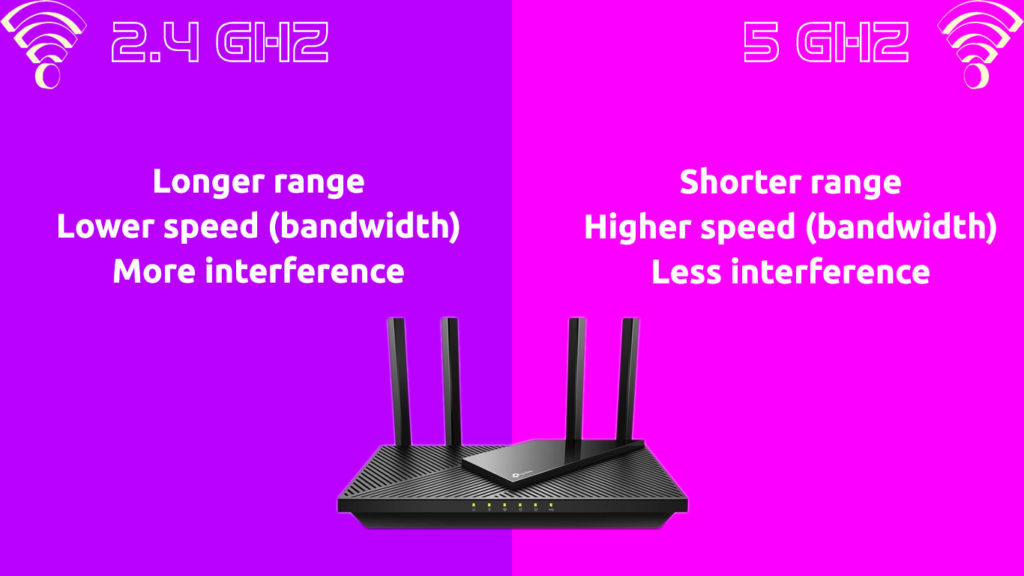
- Zwei Netzwerke auf demselben Router: Möglicherweise benötigen Sie zwei Netzwerke im selben Router, wenn Sie viele Gäste haben oder einfach nicht dasselbe Netzwerk mit Ihrer Familie oder Ihren Nachbarn teilen möchten.
Das Einstellen eines weiteren Netzwerks auf Ihrem Router ist eine teurere Lösung, aber auch die sicherste. Mit einem anderen Netzwerk können Sie Ihre intelligenten Geräte separat mit dem Internet verbinden. Rufen Sie Ihren ISP an, und sie richten ein zweites Netzwerk ein.
- Gastnetzwerk: Die meisten modernen Router können Sie ein Gastnetzwerk erstellen . Sie können sich mit Ihrem Passwort und Ihrem Benutzernamen beim Router anmelden und ein Gastnetzwerk einrichten .
Stellen Sie sicher, dass Ihr Gastnetzwerk auf die gleiche Weise wie Ihr primäres Netzwerk gesichert ist . Wählen Sie ein starkes Passwort und verwenden Sie es nirgendwo anders. Wenn Sie feststellen, dass etwas ausgeschaltet ist, ändern Sie Ihr Passwort .
Einrichten des Gäste-Wi-Fi-Netzwerks
- Zwei Router: Zwei Router zu haben ist die schwierigste Option, die Sie wählen können, aber es könnte mit einigen Vorteilen einhergehen. Sie können eine breitere Wi-Fi-Abdeckung haben , aber stellen Sie sicher, dass sie auf verschiedenen Kanälen eingerichtet sind, um Überlappungen zu vermeiden.
Ihr primärer Router sollte eine neuere Version sein, wenn Sie diese Wahl haben. Sie sollten manuell einen Kanal für den primären Router auswählen. Der primäre Router sollte mit einem Ethernet -Kabel mit dem Modem angeschlossen werden .
Der sekundäre Router muss normalerweise fest im Primärrouter verdrahtet sein. Wenn der Ort des Sekundärrouters zu weit vom ursprünglichen entfernt ist, müssen Sie möglicherweise eine drahtlose Brücke zwischen ihnen in Betracht ziehen. Sie müssen diese Schritte ausführen, um einen sekundären Router einzurichten:
- DHCP -Server deaktivieren: Deaktivieren des DHCP -Servers auf dem sekundären Router gibt die Kontrolle über das Netzwerk nur für den primären Router.
- Richten Sie eine IP -Adresse ein: Sie müssen die IP -Adresse manuell einrichten. Es sollte eine Zahl höher sein als die IP -Adresse im Primärrouter.
- Setzen Sie das Internet -Gateway: Das Gateway sollte auf dem sekundären Router eingerichtet werden und die gleiche IP -Adresse wie der primäre Router haben.
- Schließen Sie zwei Router an: Schließen Sie die Router mit einem Ethernet -Kabel an. Wenn Sie eine drahtlose Verbindung zwischen den Routern benötigen, müssen Sie eine drahtlose Medienbrücke einrichten.
Anschließen von zwei Routern über ein Ethernet -Kabel
Zwei Router drahtlos anschließen (WDS Bridge)
- Richten Sie einen sekundären Routerkanal ein: Deaktivieren Sie die automatische Kanalauswahl. Wählen Sie manuell den Kanal des Sekundärrouters. Um eine bessere Leistung zu erzielen, setzen Sie es sechs Kanäle von Ihrem ursprünglichen Routerkanal ab.
- Einrichten der drahtlosen Sicherheit: Die drahtlose Sicherheit auf dem sekundären Router sollte mit dem primären Router übereinstimmen.
- Wi-Fi-Management-Tool: Sie können Ihr Wi-Fi-Netzwerk mithilfe der Wi-Fi-Verwaltungssoftware teilen. Es gibt kostenlose Wi-Fi-Management-Software, die Sie herunterladen können. Sie können jedoch auch für eine Software bezahlen oder ihre kostenlose Testversion verwenden.
Abschluss
Wir hoffen, dass dieser Beitrag Ihnen einige nützliche Informationen zur Aufteilung Ihrer Wi-Fi-Verbindung liefert. Sie können dies aus Sicherheitsgründen tun, wenn Sie andere Personen haben, die Ihr WLAN verwenden oder ob Sie unterschiedliche Frequenzen für intelligente Geräte haben möchten.
Sie können die Wi-Fi-Verbindung in Abhängigkeit von Ihren Anforderungen und Ihren Routern auf verschiedene Weise teilen. Wenn Sie ein zweites Netzwerk einrichten möchten, können Sie einen anderen Router kaufen oder eines einrichten. Sie können Wi-Fi-Management-Software verwenden oder für ein anderes Netzwerk bezahlen, wenn Sie Sicherheitsbedenken haben.
